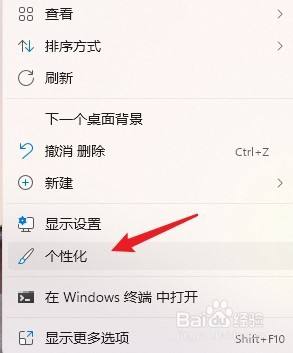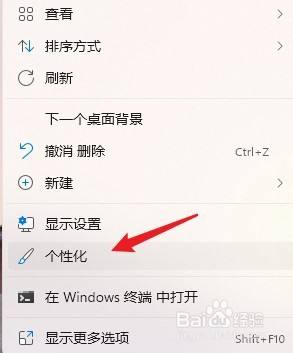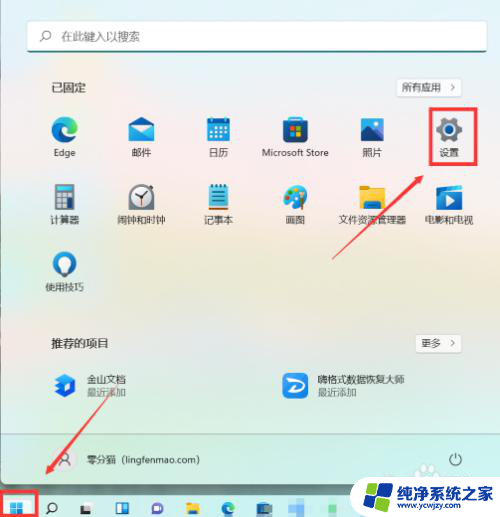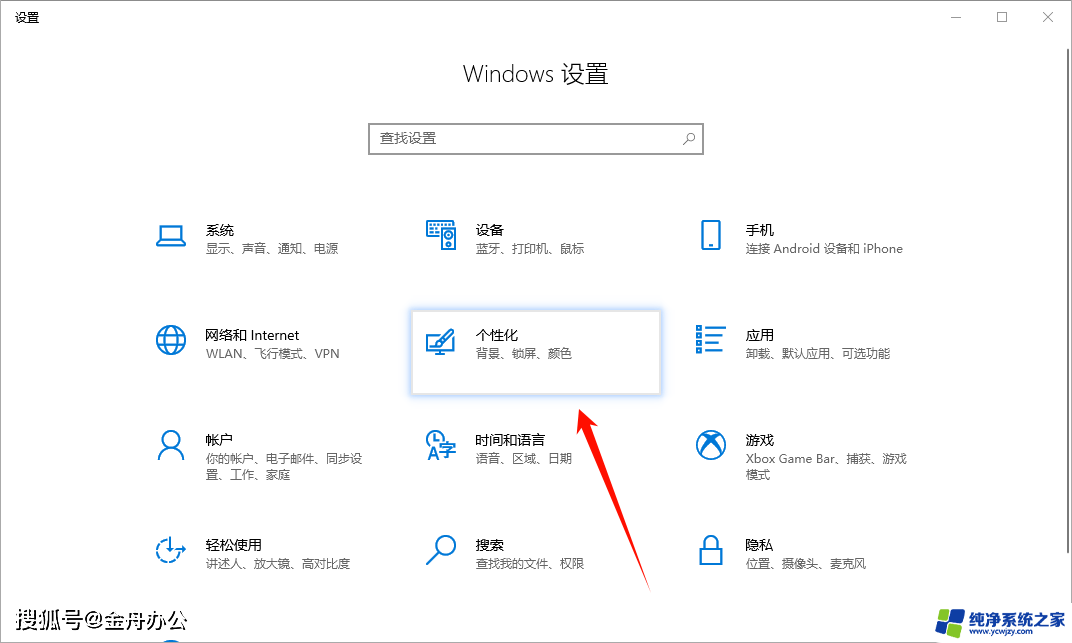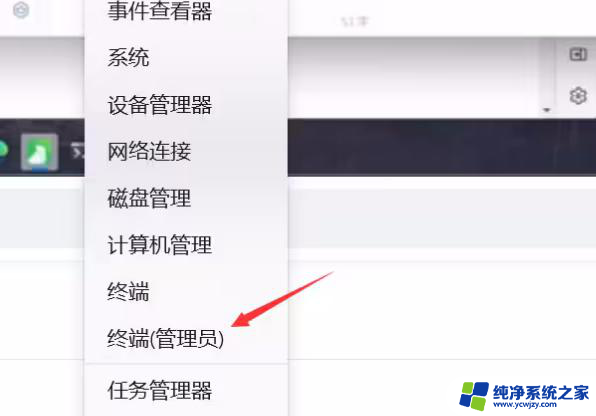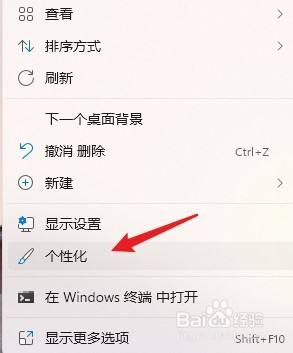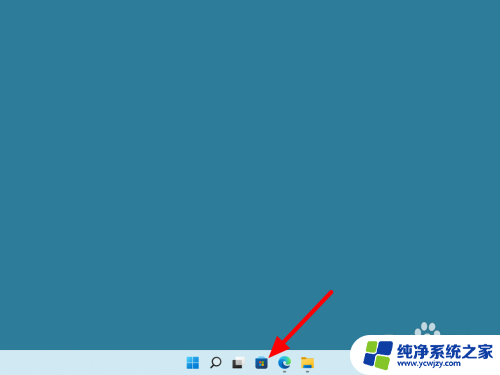w11任务栏透明 Windows11任务栏透明化的操作步骤
更新时间:2023-06-07 09:50:20作者:jiang
w11任务栏透明,Windows 11是微软推出的最新操作系统,相比前代Windows 10,Windows 11的任务栏设计更加简洁大方,并且支持透明效果,这让它看上去更加高级时尚,也为用户带来更美妙的使用体验。不过有些用户可能仍不确定如何操作才能让任务栏透明化。下面我们就来详细介绍一下Windows11任务栏透明化的操作步骤。
Windows11秒变透明任务栏的设置方法
1、桌面鼠标右键,选择个性化。
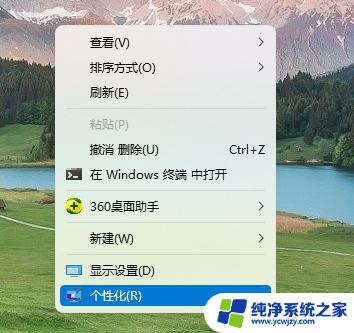
2、选择个性化,右侧选择颜色(主题色、透明效果、颜色主题)。
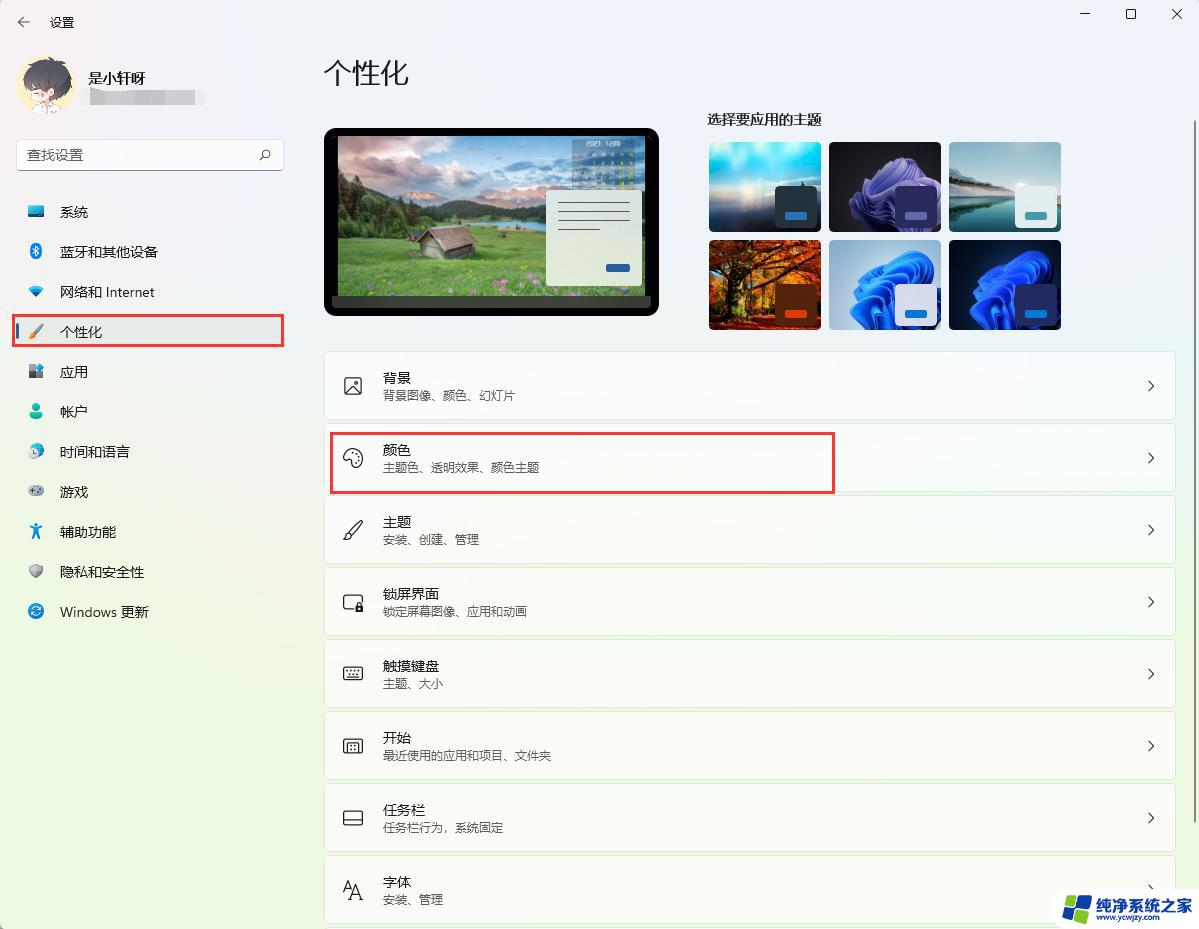
3、选择模式,选择自定义。
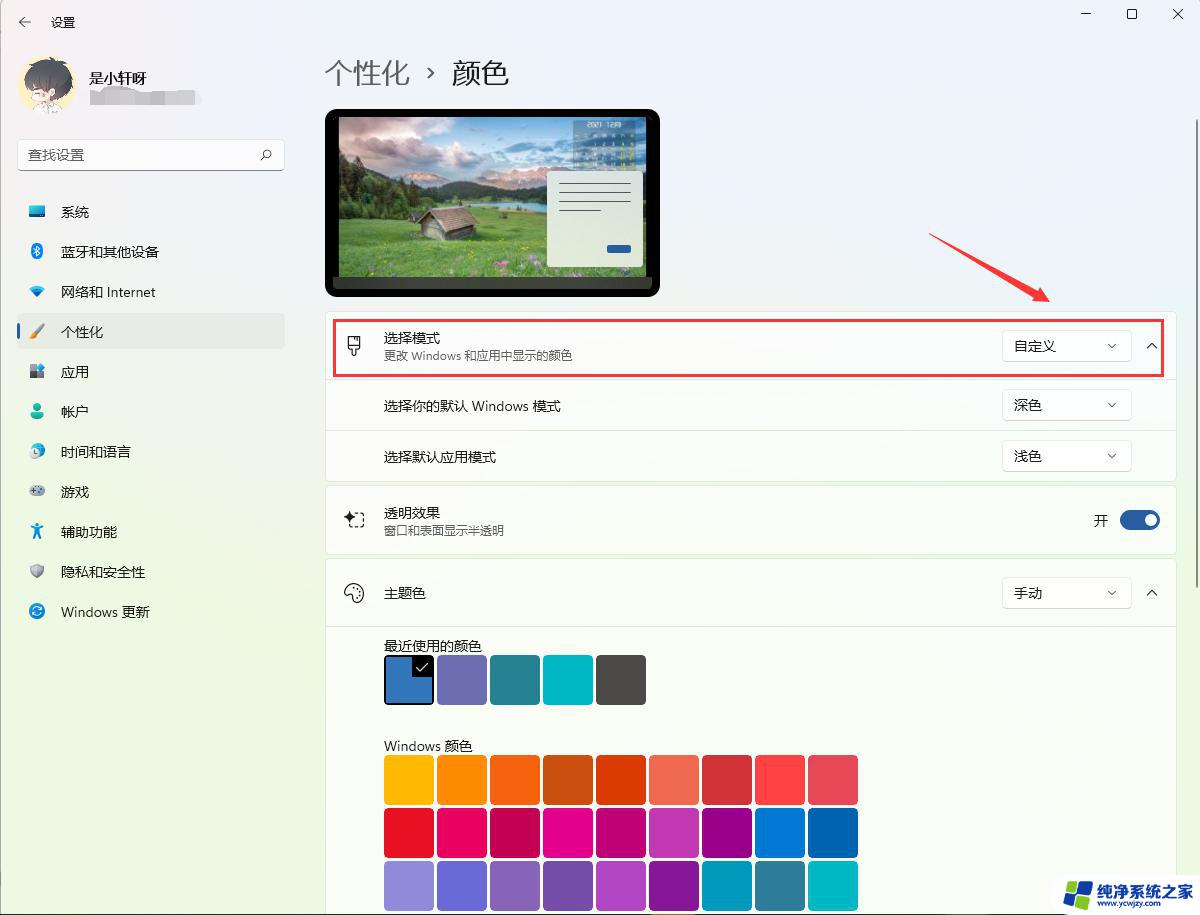
4、选择你的默认windows模式,选择深色。
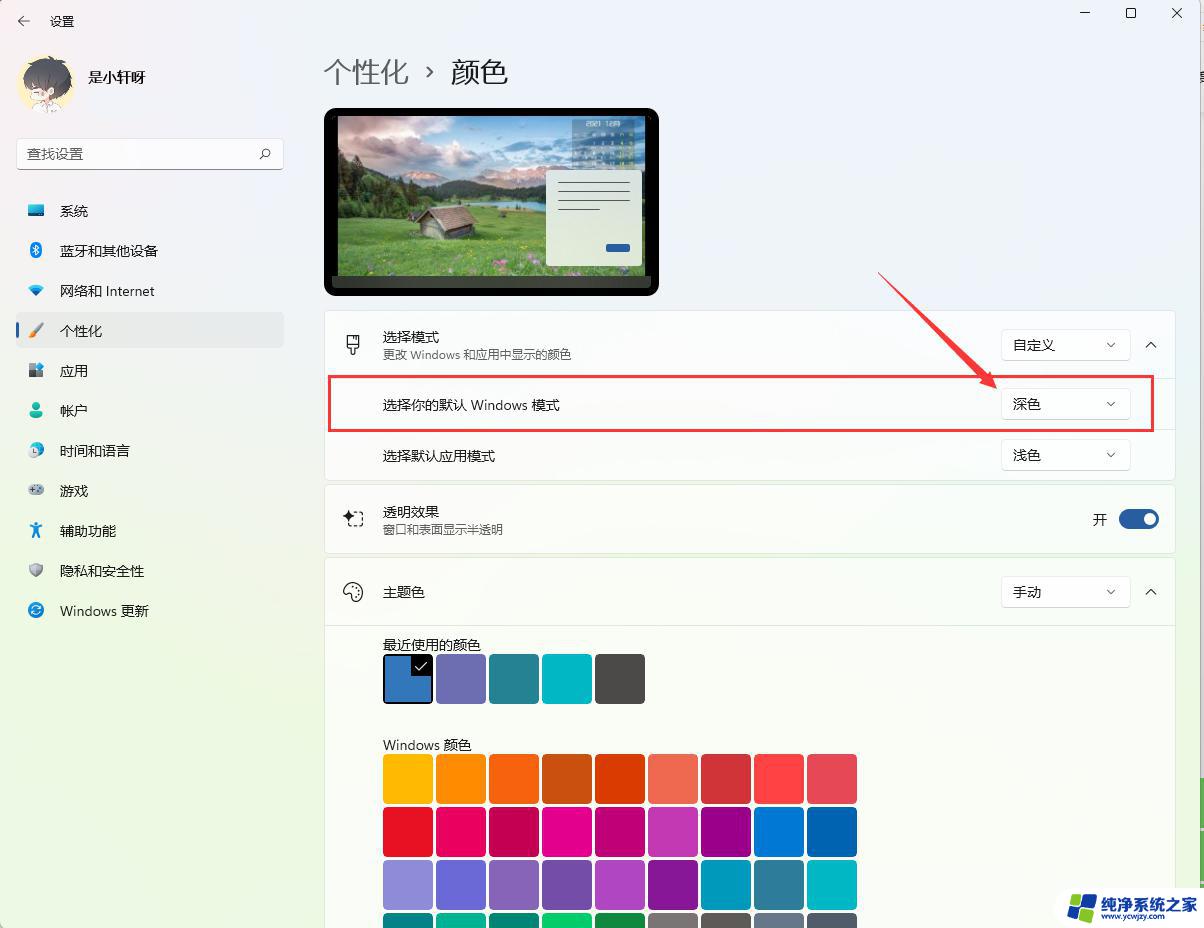
5、选择默认应用模式,选择浅色。
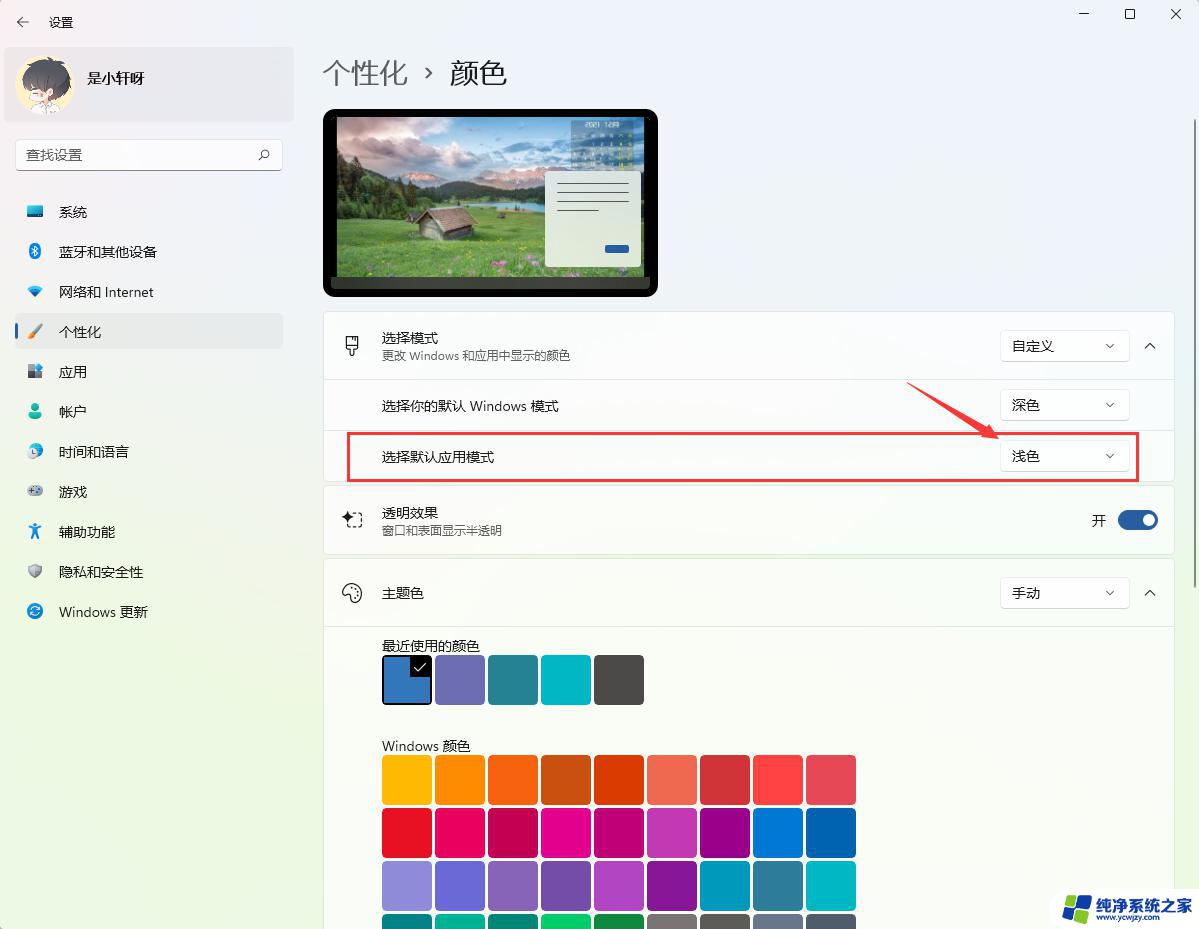
6、透明效果,选择打开。
以上就是使Windows 11任务栏透明的全部方法,如果你也碰到了同样的情况,请参照小编的方法来处理吧,希望这些方法对你有所帮助。